2 Illustrator permite adaptar el área de trabajo a diferentes usos previamente establecidos como pueden ser diseño, pintura, tipografía… A modo de ejemplo, pulse sobre el comando Pintura. 
3 El espacio cambia al instante,  adaptándose a las herramientas y la disposición de barras y paneles que se utilizan en este tipo de tarea. Cada una de las diferentes opciones muestra aquellas herramientas más adecuadas y más utilizadas en cada una de las opciones predeterminadas.
adaptándose a las herramientas y la disposición de barras y paneles que se utilizan en este tipo de tarea. Cada una de las diferentes opciones muestra aquellas herramientas más adecuadas y más utilizadas en cada una de las opciones predeterminadas.
4 El nuevo espacio de trabajo muestra desplegados aquellos paneles que se utilizan en este tipo de tarea. El hecho de que no se muestren el resto de paneles no significa que no se puedan utilizar. Despliegue el menú Ventana y haga clic sobre el nombre del panel Apariencia.  O haga clic en el icono correspondiente de los grupos de paneles verticales (en este caso un icono parecido a un sol).El signo de verificación que precede al nombre de los paneles indica que están activos en pantalla.
O haga clic en el icono correspondiente de los grupos de paneles verticales (en este caso un icono parecido a un sol).El signo de verificación que precede al nombre de los paneles indica que están activos en pantalla.
5 Una de las grandes ventajas de conocer la personalización de los espacios de trabajo es el hecho de poder guardarlos en aquellos casos en que se vayan a utilizar muy a menudo. Para guardar el espacio actual, despliegue el campo de la Barra de aplicación que ahora muestra el término Pintura y haga clic sobre el comando Nuevo espacio de trabajo. 
6 Se abre el cuadro de diálogo Nuevo espacio de trabajo en el cual debemos especificar un nombre. Escriba, por ejemplo, el término pintura2 y pulse el botón OK. 
7 Observe que el campo de la Barra de aplicación muestra el nombre del espacio personalizado. Para mostrarle cómo puede acceder a un espacio personalizado volveremos al predeterminado de Illustrator. Esta vez, lo haremos desde el menú Ventana. Despliegue este menú, haga clic sobre el comando Espacio de trabajo y elija la opción Aspectos esenciales.
8 La interfaz se reorganiza de nuevo, mostrando de nuevo los mismos paneles que mostraba con la configuración inicial. Por último, despliegue el campo Espacios de trabajo de la Barra de aplicación y compruebe que, efectivamente, el espacio personalizado pintura2 aparece en primer lugar en dicho menú. 

IMPORTANTE
Mediante la opción Gestionar espacios de trabajodel menú Ventanao del campo Espacios de trabajode la Barra de aplicación puede cambiar el nombre o eliminar los espacios de trabajo personalizados.


UN DOCUMENTO ES EL ESPACIO en el que se crea una ilustración. En Illustrator, puede crear documentos dirigidos a distintos tipos de salidas: para imprimir, para Web, para Dispositivos móviles, para Vídeo y película, etc.

IMPORTANTE
Cada perfil de documento incluye valores preestablecidos para el tamaño, el modo de color, las unidades, la orientación, la transparencia y la resolución, y todos usan una mesa de trabajo por defecto.


1 En este ejercicio le mostraremos cómo crear un nuevo documento tanto desde cero como basado en una plantilla de Illustrator. Para empezar, despliegue el menú Archivo y haga clic sobre el comando Nuevo. 
2 Se abre de esta forma el cuadro de diálogo Nuevo documento, en el cual debemos especificar, además del nombre, el perfil del documento según sea su salida prevista. En el campo Nombre, escriba Proyecto 1. 
3 Compruebe que en el campo Nuevo perfil de documento se encuentra seleccionada la opción Imprimir, que conlleva una serie de características predeterminadas. Estas características se adaptan según el perfil elegido. Para comprobarlo, despliegue este campo y elija, por ejemplo, la opción Web.
4 Los campos se adaptan al perfil seleccionado. Como nos interesa mantener el perfil predeterminado, despliegue de nuevo el mismo campo y elija la opción Imprimir.
5 El campo Número de mesas de trabajo fue novedad en Illustrator CS4. Las mesas de trabajo representan las áreas que pueden contener ilustraciones imprimibles de un mismo documento. Por defecto, todos los documentos nuevos se crean con una única mesa de trabajo, aunque sepa que puede elegir hasta 100 y organizarlas de distintas formas. En el ejercicio siguiente comprobará la gran utilidad de las mesas de trabajo. Mantenga todas las opciones tal y como aparecen por defecto y pulse el botón OK para crear el nuevo documento.
6 El nuevo documento en blanco se abre en pantalla.  Ahora tiene la oportunidad de comprobar el contenido adaptable de la Barra de opciones, debajo de la Barra de menús, y la aparición de la Barra de estado, en la parte inferior de la ventana del programa. La vista del documento con fichas supone una forma rápida y directa de pasar de un documento a otro. A continuación crearemos un segundo documento, esta vez basado en una plantilla. Para ello, despliegue el menú Archivo y haga clic sobre el comando Nuevo de plantilla.
Ahora tiene la oportunidad de comprobar el contenido adaptable de la Barra de opciones, debajo de la Barra de menús, y la aparición de la Barra de estado, en la parte inferior de la ventana del programa. La vista del documento con fichas supone una forma rápida y directa de pasar de un documento a otro. A continuación crearemos un segundo documento, esta vez basado en una plantilla. Para ello, despliegue el menú Archivo y haga clic sobre el comando Nuevo de plantilla.
7 Aparece el cuadro de diálogo Nuevo de plantilla, en el cual deberá seleccionar la plantilla que desee utilizar. Como puede comprobar, el programa ofrece un gran número de plantillas organizadas según la temática y el tipo. Como ejemplo, haga doble clic sobre la carpeta Plantillas en blanco, seleccione la plantilla denominada Camiseta  y pulse el botón Nuevo.
y pulse el botón Nuevo.
Читать дальше
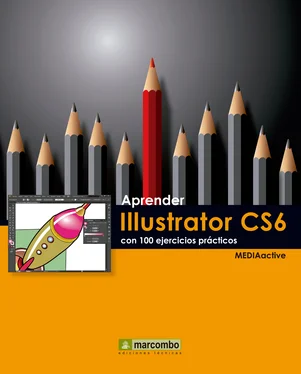

 adaptándose a las herramientas y la disposición de barras y paneles que se utilizan en este tipo de tarea. Cada una de las diferentes opciones muestra aquellas herramientas más adecuadas y más utilizadas en cada una de las opciones predeterminadas.
adaptándose a las herramientas y la disposición de barras y paneles que se utilizan en este tipo de tarea. Cada una de las diferentes opciones muestra aquellas herramientas más adecuadas y más utilizadas en cada una de las opciones predeterminadas. O haga clic en el icono correspondiente de los grupos de paneles verticales (en este caso un icono parecido a un sol).El signo de verificación que precede al nombre de los paneles indica que están activos en pantalla.
O haga clic en el icono correspondiente de los grupos de paneles verticales (en este caso un icono parecido a un sol).El signo de verificación que precede al nombre de los paneles indica que están activos en pantalla.

















